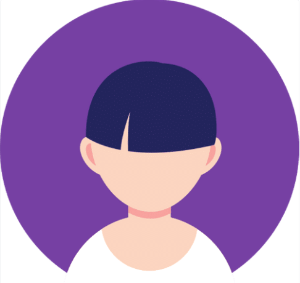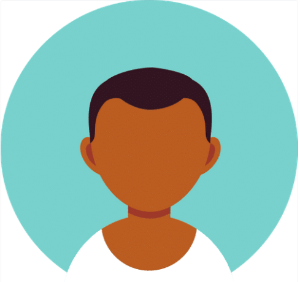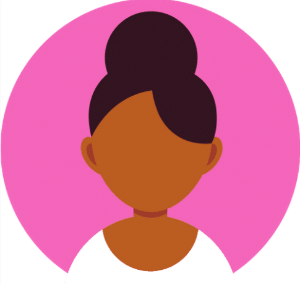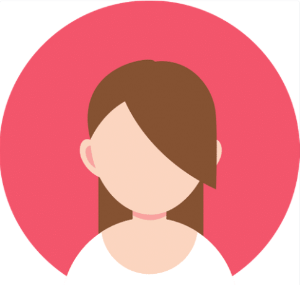You are viewing an old version of this page. View the current version.
Compare with Current
View Page History
« Previous
Version 2
Next »
| Zusatzmodule | Berechtigungsstufen |
|---|
| |
Über den Link 'Hotelplan' wird die Plattform 'Hotelplan B2B' direkt aus Umbrella.net aufgerufen. Das Login erfolgt dabei automatisch. Für die erstellten Buchungen wird seitens Hotelplan ein CMIR generiert, welcher automatisch an Umbrella.net übermittelt wird.
| Bereich | Beschreibung |
|---|
| Tickettyp | Mittels Anwählen des gewünschten Types öffnet sich die auszufüllende Maske. |
| Flugroute | | Feld | Beschreibung |
|---|
| Abreisedatum | Eingabe des Abflugdatums | | Anzahl Teilnehmer | Die Anzahl Teilnehmer eingeben | | Flugroute | Um eine korrekte Berechnung zu erhalten, müssen alle Segmente eingegeben werden. | | Klasse | Mittels Dropdown Menu die gebuchte Flug-Klasse auswählen | | Portfolio | Mittels Dropdown Menu gewünschtes Portfolio auswählen (Gold = internationale Projekte / Switzerland = nationale Projekte) |
Über die "City Code Suche" (Link auf fremde Seite) kann nach Flughafencodes gesucht werden. |
| Maske Tickettyp Kreuzfahrt | | Feld | Beschreibung |
|---|
| Abreisedatum | Eingabe des Abreisedatums | | Rückreisedatum | Eingabe des Rückreisedatums | | Anzahl Teilnehmer | Die Anzahl Teilnehmer eingeben | | Personen pro Kabine | Die Anzahl Personen pro Kabine eingeben | | Schiffsgrösse | Mittels Dropdown Menu die Angaben des gebuchten Schiffes auswählen | | Klasse | Mittels Dropdown Menu die gebuchte Kabinenklasse auswählen | | Portfolio | Mittels Dropdown Menu gewünschtes Portfolio auswählen (Gold = internationale Projekte / Switzerland = nationale Projekte) |
|
Arbeitsabläufe / Prozesse
| Ticket erstellen für Umbrella.net Benutzer (Reservation bereits importiert) | Umbrella.net Nutzer profitieren von einer integrierten myclimate-Umbrella.net Ticketing Applikation. Diese ermöglicht es, auf bestehende Flugreservationen (egal ob Charter via CETS oder BSP via CRS gebucht) und Kreuzfahrtpositionen, automatisch ein myclimate Ticket zu erstellen. Dazu auf der Dossierübersicht unter dem Register "Leistungen" neben "myclimate ticket hinzufügen" auf den entsprechenden Button [Flug] oder [Kreuzfahrt] klicken. Die benötigten Reisedaten sowie Kundennamen und Adresse werden automatisch aus dem Dossier übernommen. Der offerierte myclimate Ticketpreis kann übernommen oder manuell angepasst werden. Nach dem Erstellen des Tickets stehen folgende Optionen zur Auswahl: | Option | Beschreibung |
|---|
| Anfrage bearbeiten | Über den Button [Anfrage bearbeiten] können die Grundeingaben manuell verändert werden. | | Abbrechen | Der Vorgang wird abgebrochen. | | Ticket offerieren und drucken | Ein Ticket wird provisorisch bestellt. Es öffnet sich automatisch ein PDF, das nun gedruckt werden kann. Die Reservation wird automatisch ins Dossier importiert. Das Ticket bleibt so lange provisorisch, bis es bestätigt wird ("bestellen und drucken" oder "bestätigen", siehe dazu "Ticket bestellen und drucken" sowie "Ticket bestellen"). | | Ticket offerieren | Ein Ticket wird provisorisch bestellt. Die Reservation wird automatisch ins Dossier importiert. Das Ticket bleibt so lange provisorisch, bis es bestätigt wird ("bestellen und drucken" oder "bestätigen", siehe dazu Kapitel "Ticket bestellen und drucken" sowie "Ticket bestellen"). | | Ticket bestellen und drucken | Ein Ticket wird bestellt. Automatisch öffnet sich ein PDF, das gedruckt werden kann. Die Reservation wird automatisch ins Dossier importiert. Wurde bereits ein Ticket offeriert, kann es unter dem Register "Reservationen" direkt aufgerufen werden. Danach den Button [bestellen und drucken] klicken und das Ticket wird automatisch ins Dossier importiert. Das Modify akzeptieren, damit der Status von OP auf OK geändert wird. | | Ticket bestellen | Es wird ein Ticket bestellt. Die Reservation wird automatisch ins Dossier importiert. Wurde bereits ein Ticket offeriert, kann es unter dem Register "Reservationen" direkt aufgerufen werden. Danach den Button [bestätigen] anklicken und das Ticket wird automatisch ins Dossier importiert, das Modify akzeptieren, damit der Status von OP auf OK geändert wird. | | Drucken | Falls ein Ticket noch nicht gedruckt wurde oder ein weiterer Ausdruck benötigt wird, kann das Ticket via Dossier, Register "Reservationen" mittels Klick auf die myclimate Ticketnummer oder via Register "Dienste" aufgerufen werden. Mittels Klick auf den Button [drucken] öffnet sich ein PDF, welches nun gedruckt werden kann. | | Auf Arbeitsplatz | Wurde die Reservation für das myclimate Ticket versehentlich aus dem Dossier gelöscht, kann die Reservation nochmals manuell übermittelt werden. Hierzu im Dossier via Register "Reservationen" auf die Ticket-Reservation klicken um auf die Ticketmaske zu gelangen (oder via "Dienste"/"myclimate"). Mit Klick auf den Button [Auf Arbeitsplatz] wird die Reservation ins Dossier importiert. | | Ticket stornieren | Um ein Ticket zu annullieren, via Register "Reservationen" über die myclimate-Ticketnummer das Ticket aufrufen. Danach via Button [Ticket stornieren] das Ticket annullieren. Die Änderung wird direkt ins Dossier importiert und muss akzeptiert werden. Kostenlose Annullationen von myclimate Tickets sind bis acht Tage vor Abreisedatum möglich. Ab sieben Tage vor Abreise ist die Belastung des verkauften Tickets auf Ihr Konto im USP (Umbrella Settlement Plan) fällig. Ab diesem Zeitpunkt können keine Stornierungen mehr vorgenommen werden. Wird eine Buchung innerhalb von sieben Tagen vor Abreise getätigt, so kann diese ebenfalls nicht mehr annulliert werden. Auf dem myclimate Arbeitsplatz (unter "Dienste"/"myclimate") sind Tickets, die nicht stornierbar oder bereits storniert sind, grau markiert. Es können weder bei bestätigten noch bei offerierten myclimate Tickets Änderungen vorgenommen werden. Sollte beim Erfassen der Daten ein Fehler unterlaufen, können Änderungen durch eine Annullation und Neubuchung bis 8 Tage vor Abreise kostenlos vorgenommen werden. |
|
Related articles
-
Page:
-
Page:
-
Page:
-
Page:
-
Page: